| 教你彻底关闭网页广告,小白都学得会 | 您所在的位置:网站首页 › 关掉网页广告怎么关 › 教你彻底关闭网页广告,小白都学得会 |
教你彻底关闭网页广告,小白都学得会
|
教你彻底关闭网页广告,小白都学得会
2020-11-28 18:03:17
320点赞
3347收藏
101评论
写在前面 在前几期的彻底删除弹窗系列文章中,有不少值友表示能不能去除网页广告?李宁的文案说得好:一切皆有可能。今天不仅手把手教你如何去除网页广告,而且让你在各大视频网站不再需要苦等片头广告(一下子省了好多钱
想必大家对效果已有了大致了解,那么废话不多说,抓紧收藏,我们正式开始! 网页广告的由来网页广告的产生主要是两个方面: 浏览器自带广告 网页本身的广告 要想解决彻底解决网页广告,我们就从上面两点出发就可以。我们一点一点来。 浏览器广告这个问题的根源要追溯到厂商,厂商非要在产品上植入广告,我们是没啥办法的,国内众多的浏览器基本都是这种策略。解决这个问题,也很简单,我们换纯净的浏览器就好了。(PS:国内的浏览器的无一例外都是国外浏览器换皮,前阵子沸沸扬扬的号称自研国产浏览器-红星,也被扒是谷歌浏览器换皮。因此完全不用担心使用体验) 推荐以下三种浏览器(排名不分先后): 谷歌 火狐 win10自带浏览器 Edge(新版)
PS:Edge浏览器指的是新版Edge。如无意外,现在你系统上的Edge已经是新版Edge了。如何判断是否为新版最简单的方式是看图标:
如果你发现自己的Edge仍然是左边的图标,那么你可以到 https://www.microsoft.com/zh-cn/edge 中下载更新为新版Edge。在确保你的浏览器已经没有广告的情况下,我们来看看如何解决网页内的广告。 网页广告网页广告相信大家都不陌生,特别是查找游戏攻略的时候,“满屏广告堆积,正文损,如今有谁读哉”
这类广告是直接在运营商从服务器分发到你的浏览器上的,作为用户,你没有可能控制得了运营商的行为。虽然无法控制服务器,但好在我们还可能从浏览器端屏蔽掉烦人的广告。这里我们可以借助强大的浏览器扩展。下面我们只需两步便可以彻底关闭网页广告,简单高效!为方便大家快速上手,我以Edge浏览器为例演示如何操作。 第一步:安装uBlock Origin扩展在对比了许多去广告的插件后,发现还是uBlock Origin比较安全高效。他不仅仅可以去除普通网页的广告,甚至连各大视频网站的广告都能自动跳过,而且操作简单,非常适合不懂调试规则,没有余力搜索复杂验证的小白用户。安装操作如下: 1、打开扩展商店
2、在扩展商店搜索并免费获取uBlock Origin
3、等待下载完成添加到扩展即可
安装完成后是uBlock Origin是自动开启的,如下图
当然,你也可以点击上图大大的开关按钮以关闭效果。 ------------------------------------------------------------------ 就这简单的两步,就已经完成了我们开头的三个案例效果,高效到爆表。我称他为广告克星,小白福音。安装开启后请你去各大视频网站看看,是不是有了船新体验(请记得回来点赞,收藏) 其他浏览器使用uBlock Origin跟上文几乎一样,唯一不同的是安装过程。 一、Chorme Chorme可直接到扩展商店安装uBlock Origin。但鉴于许多用户无法直接访问谷歌扩展商店,下面附送离线扩展: 安装指南: 1、如图打开扩展面板,或在地址栏输入chrome://extensions回车
2、在扩展面板打开开发者模式
3、拖动以安装
二、火狐 火狐浏览器可直接访问扩展商店安装,操作简单,考虑篇幅,不再赘述。 *********************以下为进阶项目******************** 进阶(以上内容已足够日常使用,以下内容酌情观看)关于uBlock Origin,再介绍两个我上班摸鱼经常用到的功能 1、临时移除页面内容 该功能位于如图所示位置
该功能可以用于临时移除网页元素,如:
该功能仅是临时移除相关元素,再次刷新页面就可以恢复原来的状态 2、永久移除页面内容 该功能位于如图所示位置
该功能可以用于永久移除网页元素,与临时移除不同的是,永久移除会自动生成一个移除规则,如:
需要注意的是,永久移除后,再次刷新页面元素也不会再恢复。想要恢复的话得自己去规则列表上删除相应规则才行,如图:
删除规则后,刷新网页,内容就又回来啦。 ------------------------------------------------------------------- 关于uBlock Origin的更多功能和更多有效规则,可以参考官方的中文文档:https://github.com/fang5566/uBlock/wiki 文档中详细介绍了各种高级功能,包括自定义规则,规则添加,以及各国不同的规则推荐。供学有余力的小伙伴们可以研究研究 要想网页没有广告,一是靠纯净浏览器,二是靠强大的扩展支持。做好这两点,你的网页也可以做到干净整洁,而不是满屏华而不实的广告。 到目前为止,我们已经先后解决了桌面弹窗,右下角弹窗,任务栏闪烁弹窗加上今天的网页广告。相信小伙伴的系统已经越来越干净了。有什么新的需求不妨在评论区留言,我会抽取热度较高的几个问题,视自己能力不断更新解决方案,希望大家喜欢。 好了,以上就是本期的全部内容,有什么问题可以在评论区留言,如果感觉对你有帮助,欢迎点赞,收藏+关注。 
|
【本文地址】
 )!先来感受下去除广告之后的纯净效果:
)!先来感受下去除广告之后的纯净效果: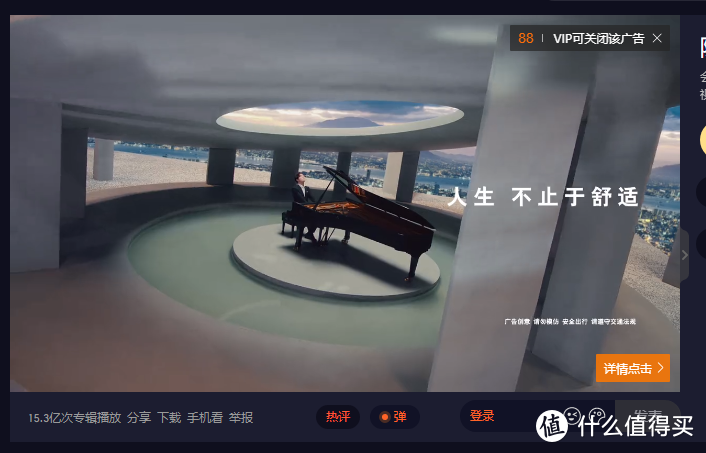 某视频网站的88秒广告
某视频网站的88秒广告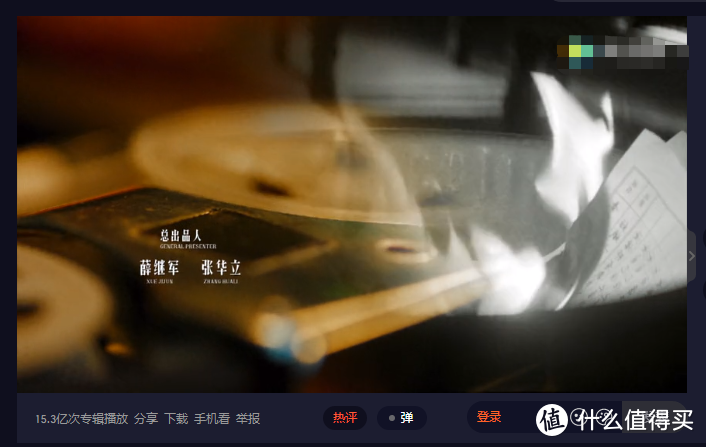 去广告后直接进片头
去广告后直接进片头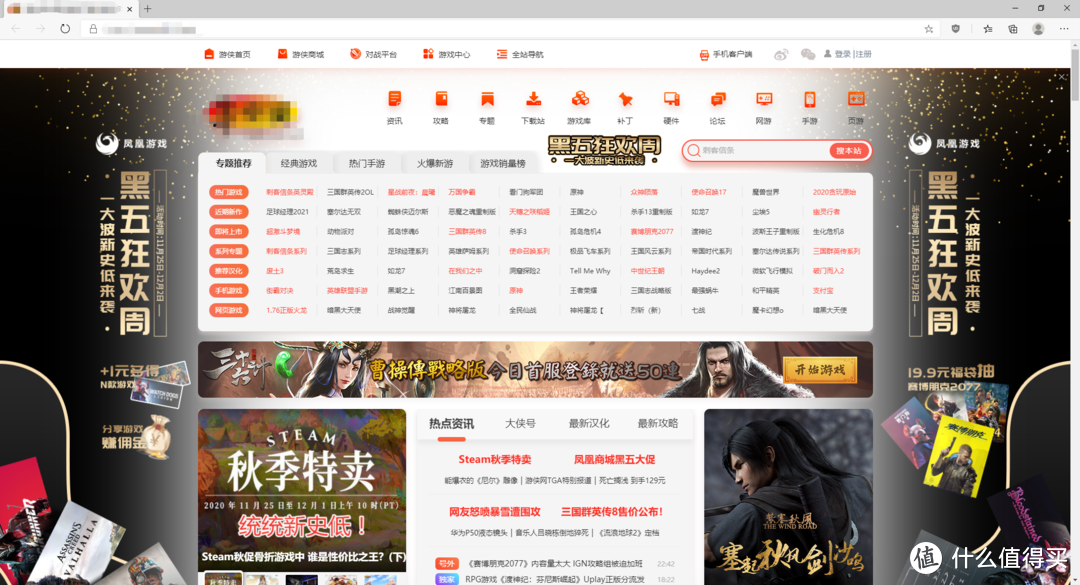 去广告前满页广告
去广告前满页广告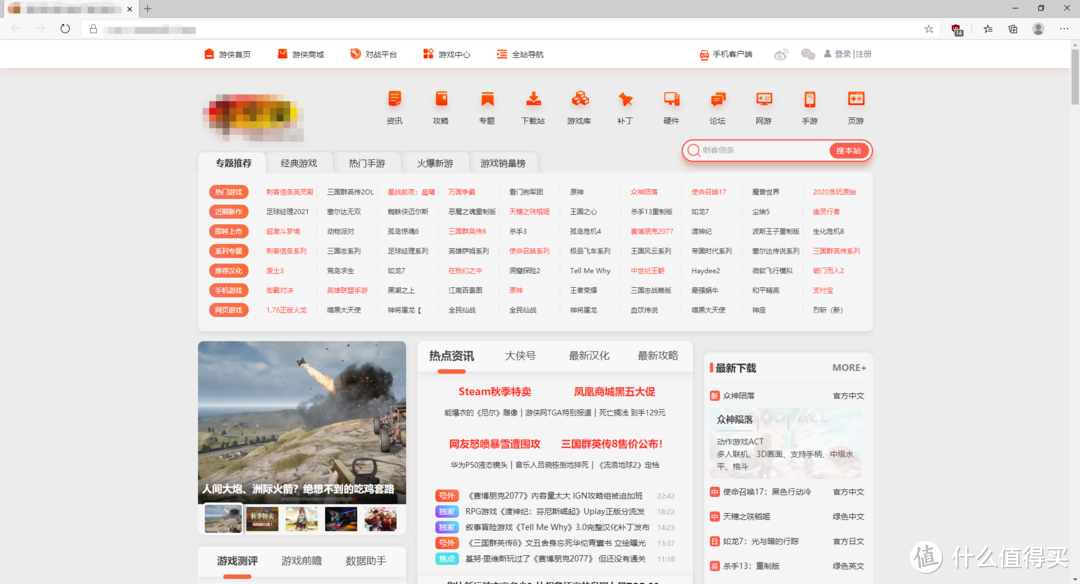 去广告后只剩下主体内容
去广告后只剩下主体内容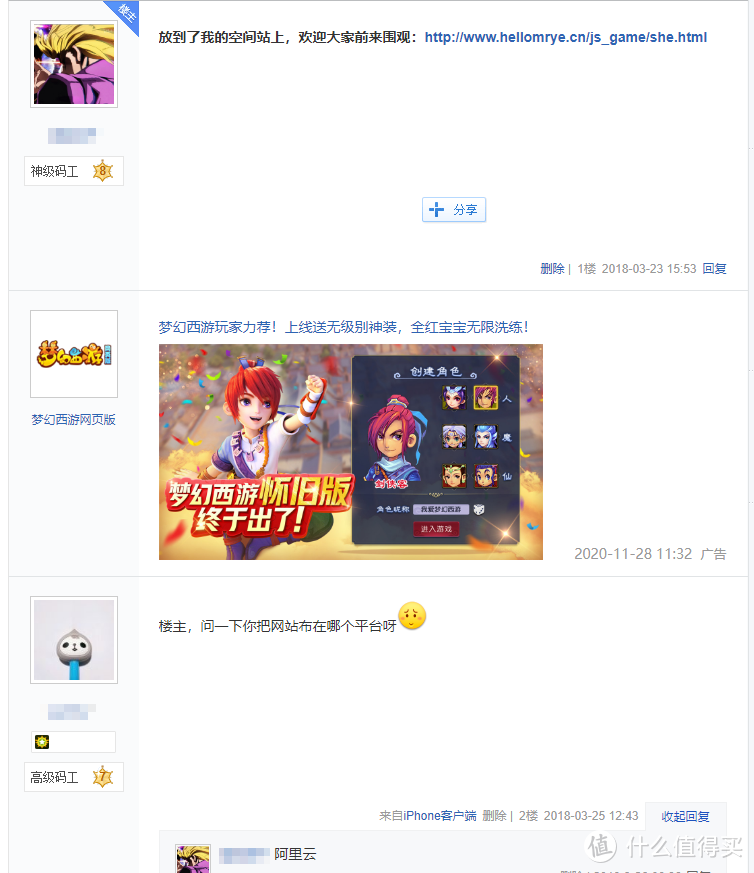 楼间广告
楼间广告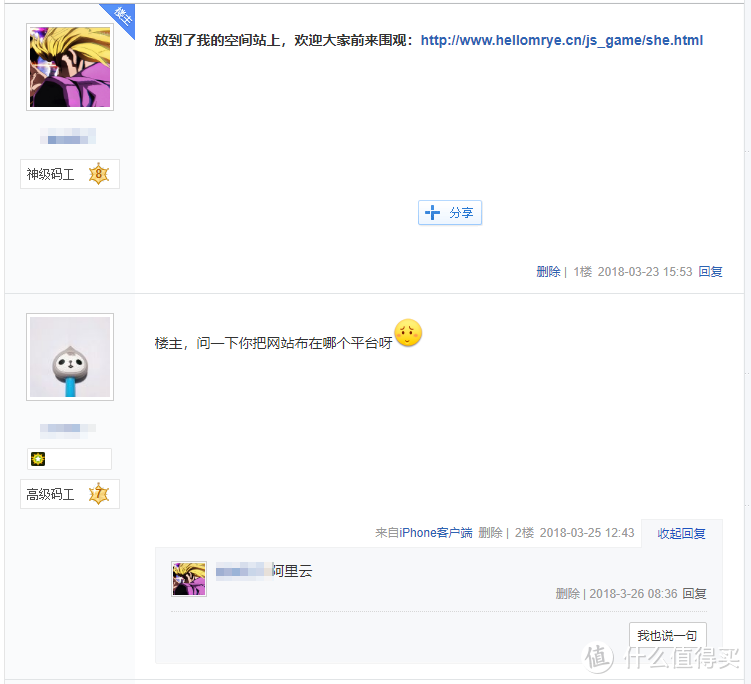 去除广告后
去除广告后 现代浏览器三巨头
现代浏览器三巨头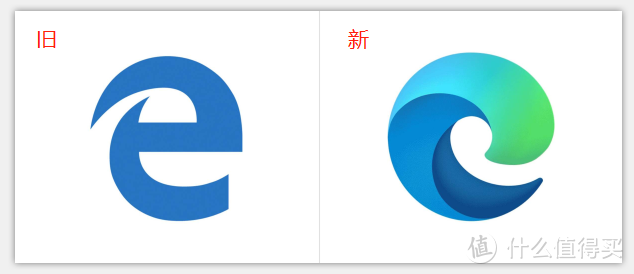 左旧,右新
左旧,右新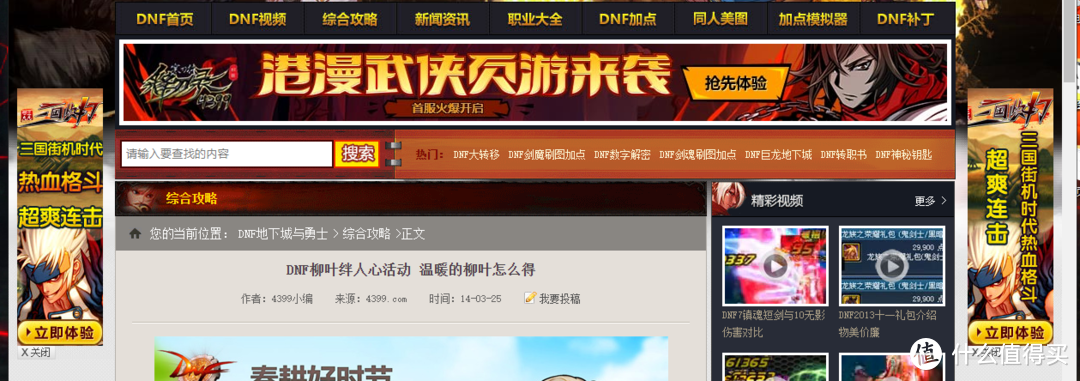 某网站页内广告
某网站页内广告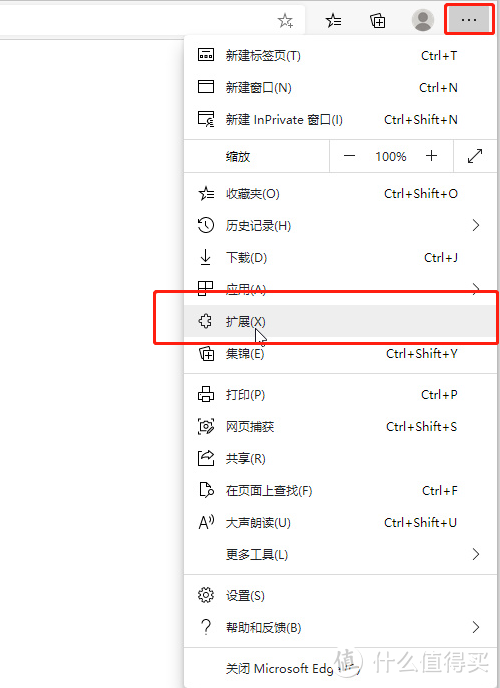 打开浏览器扩展界面
打开浏览器扩展界面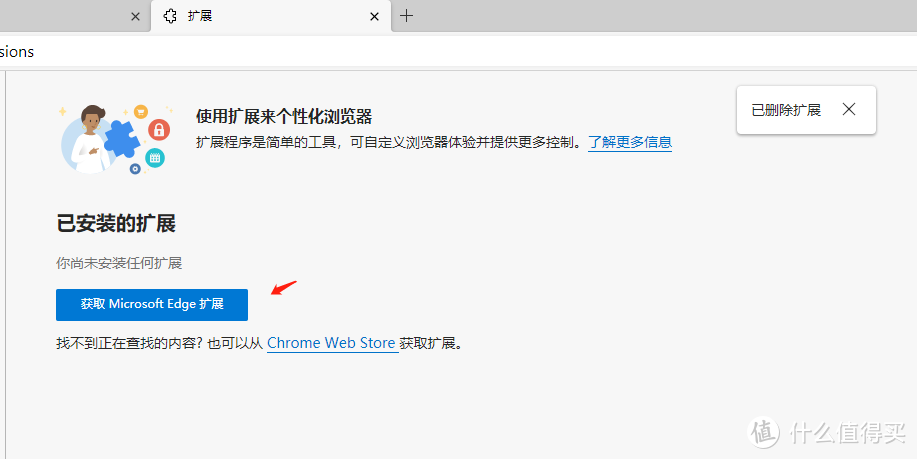 点击获取扩展
点击获取扩展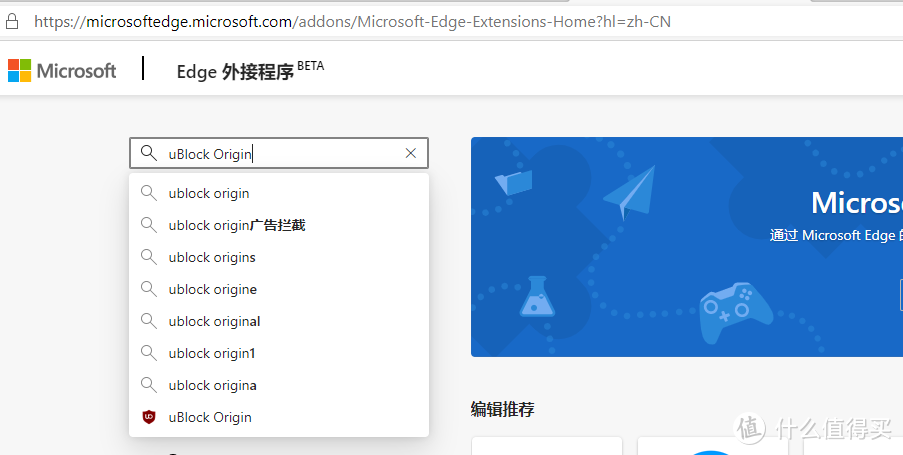 搜索uBlock Origin
搜索uBlock Origin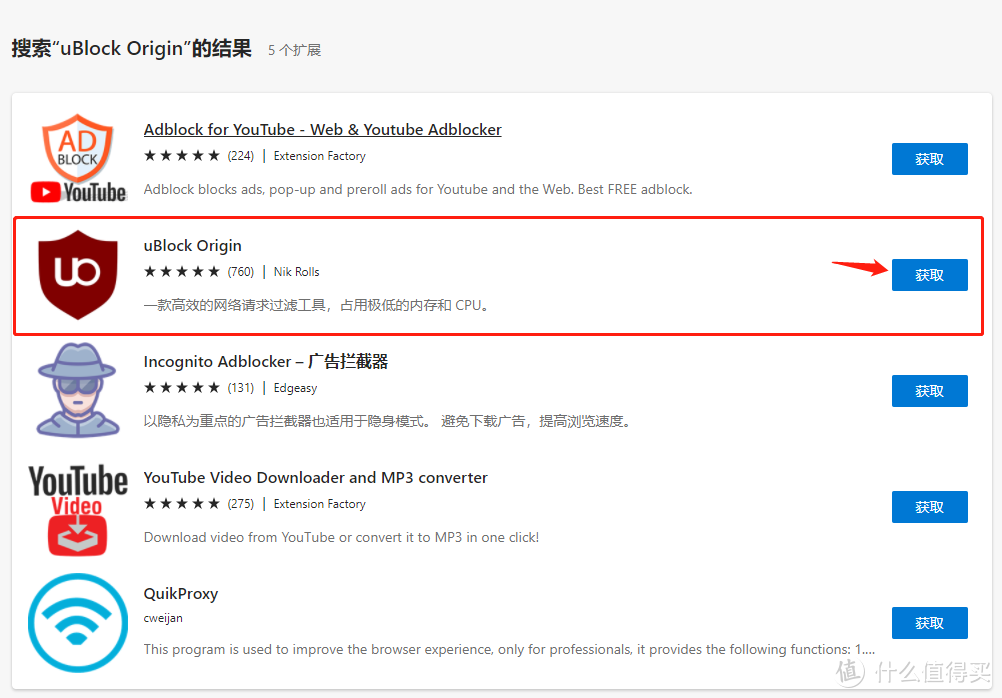 免费获取uBlock Origin
免费获取uBlock Origin 添加扩展
添加扩展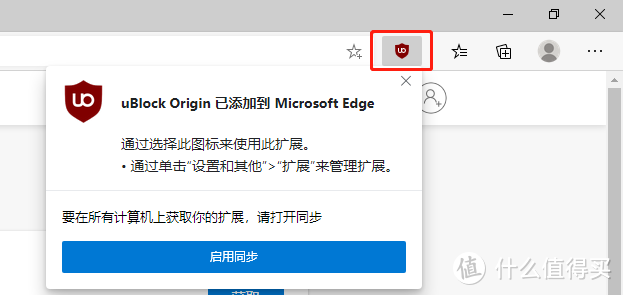 完成安装
完成安装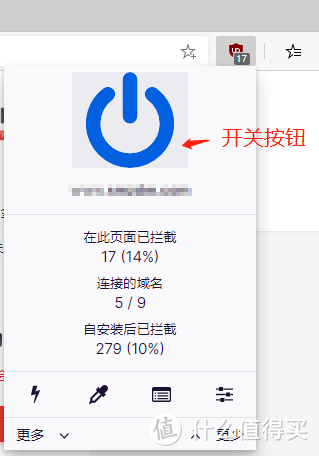 开启状态
开启状态
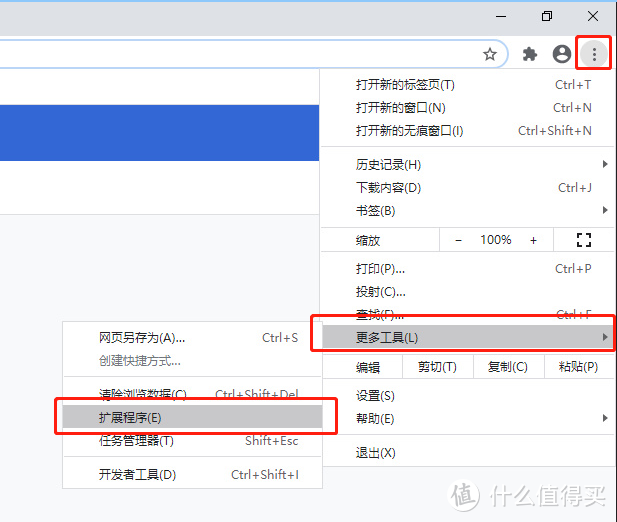 打开扩展面板
打开扩展面板 开发者模式
开发者模式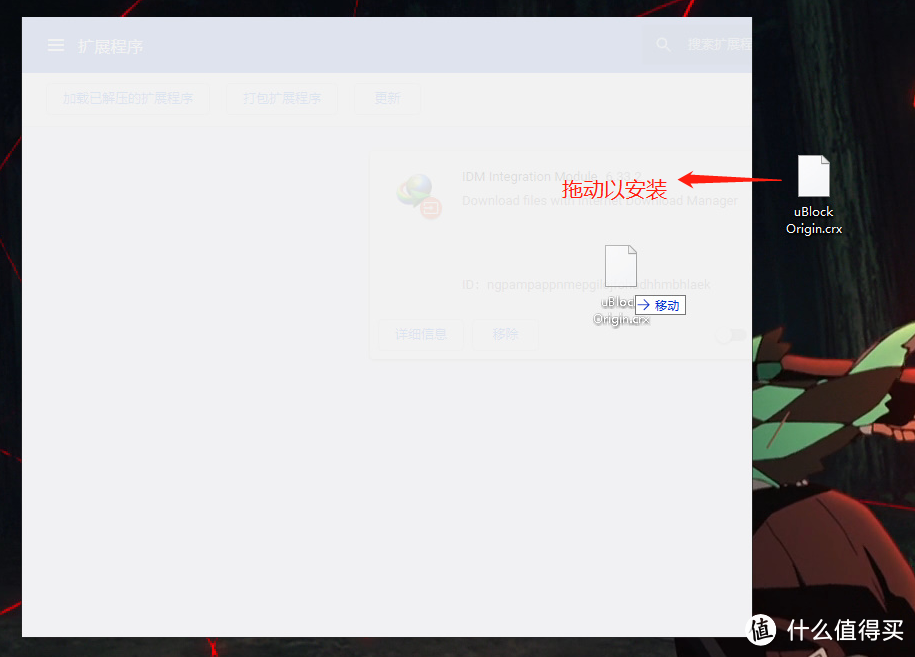 拖动以安装
拖动以安装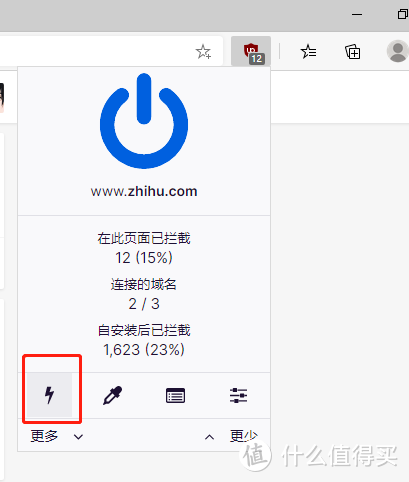 临时移除页面元素
临时移除页面元素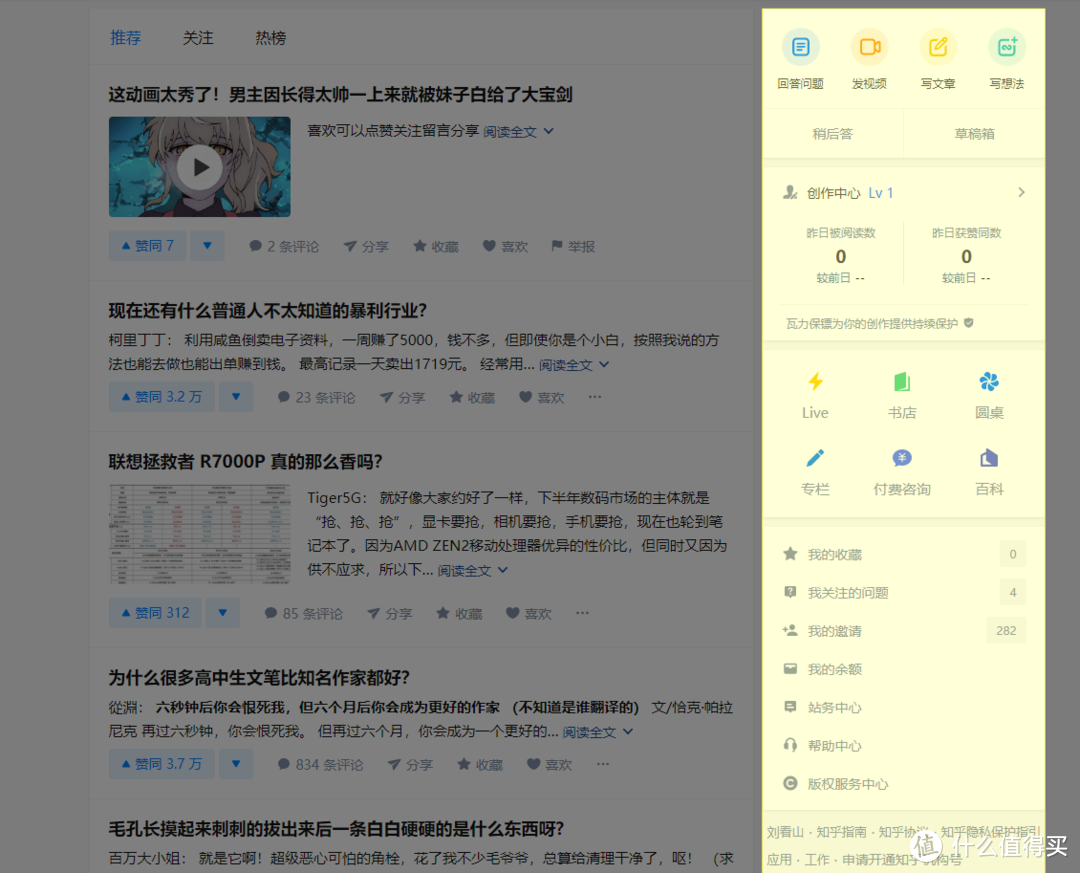 选择要移除的元素
选择要移除的元素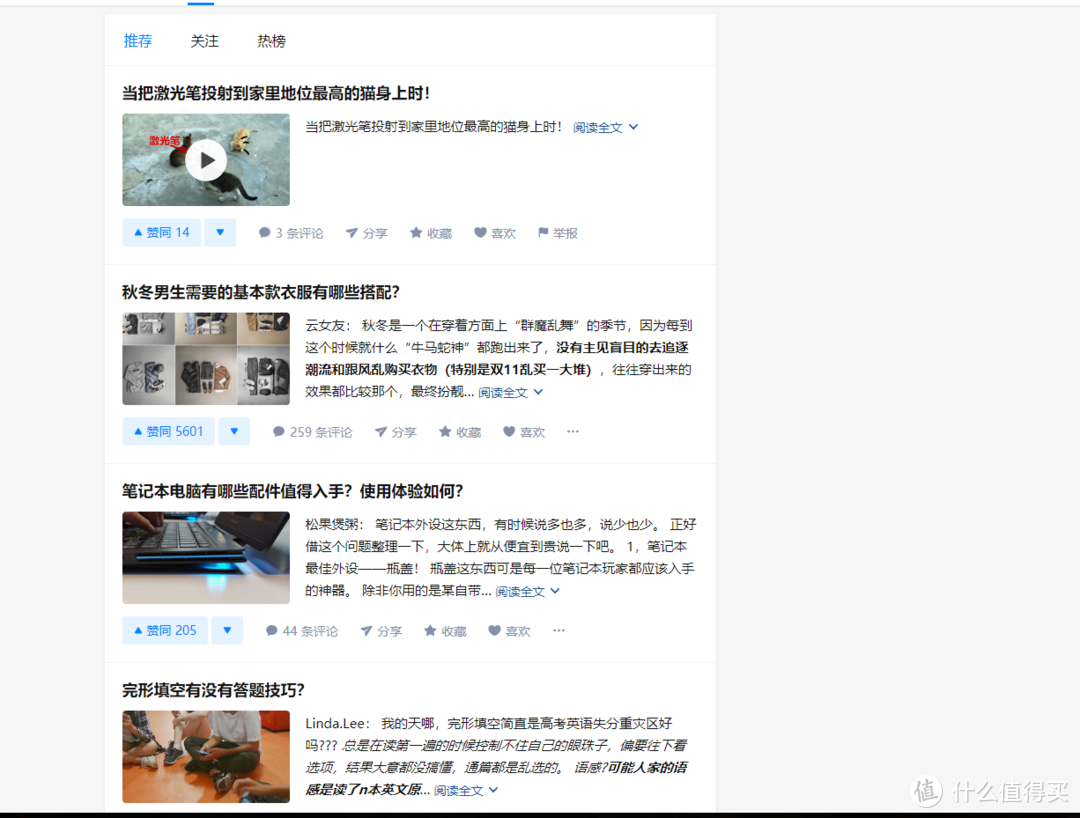 移除后
移除后 永久移除页面元素
永久移除页面元素 创建后完成移除
创建后完成移除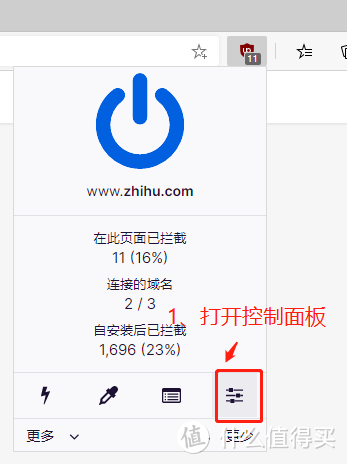 打开控制面板
打开控制面板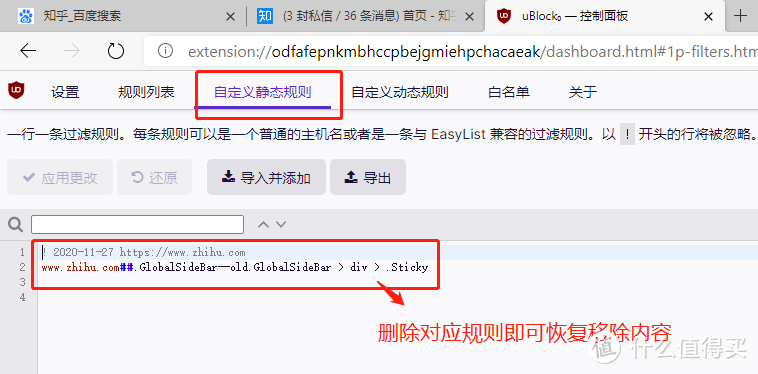 删除对应规则
删除对应规则 你的点赞收藏是笔者持续输出的最大动力。
你的点赞收藏是笔者持续输出的最大动力。